 В прошлому уроке мы выполнили экспорт чертежей в рабочую среду RHINO и привели их к масштабу 1:1. Продолжим работу. Для каждого чертежа нужно создать свой рабочий слой. Активируем вкладку Layers в панели опций справа. Кликнув правой клавишей мыши и выбрав New Layers, создаем новый слой. Вводим его название. Выделяем соответствующий чертеж. В меню опций кликаем правой клавишей на созданном слое и выбираем команду Change Object Layer. Повторим операцию для каждого чертежа.
В прошлому уроке мы выполнили экспорт чертежей в рабочую среду RHINO и привели их к масштабу 1:1. Продолжим работу. Для каждого чертежа нужно создать свой рабочий слой. Активируем вкладку Layers в панели опций справа. Кликнув правой клавишей мыши и выбрав New Layers, создаем новый слой. Вводим его название. Выделяем соответствующий чертеж. В меню опций кликаем правой клавишей на созданном слое и выбираем команду Change Object Layer. Повторим операцию для каждого чертежа.
 |  |
 |  |
Правильное размещение объектов по слоям является очень важным моментом, которому необходимо уделить много внимания. Так как это позволяет более эффективно влиять на управление элементами модели, что в свою очередь сказывается на комфорте и скорости работы. RHINO позволяет объединять тематические слои в группы. Рассмотрим это далее. Создадим новый слой и назовем его Chertezi. Этот слой будет родительским. Чтобы перенести нужные чертежи на родительский слой, выделяем их удерживая клавишу Shift. Захватываем левой клавишей мыши и переносим все на родительский слой.
 |  |
 |  |
Теперь необходимо распределить чертежи Мидль-шпангоута, кормы и конструктивного мидль-шпангоута по своим местам. Для этого выделяем чертеж кормы и активируем привязку Near. Перенесем корму на место используя команду Move. На данном этапе точное расположение чертежа кормы не критично.
 |  |
 |  |
 | |
Повторим данное действие для мидль-шпангоута и конструктивного мидль-шпангоута.
 |  |
 |  |
Перед началом построения модели проверим полученные размеры в результате масштабирования чертежей по масштабной линейке. Для этого сравним полученную нами ширину корпуса с размерами указанными В.Г. Крайнюковым. Активируем слой мидль-шпангоута. Теперь все вновь создаваемые объекты будут расположены на выделенном слое. Начертим две линии. Совместим их с чертежом. Добавим еще одну горизонтальную линию. Измереем расстояние при помощи команды Distance от левого борта, до правого.
 | 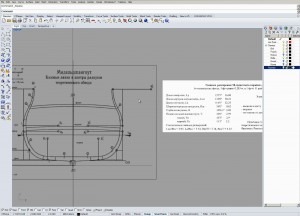 |
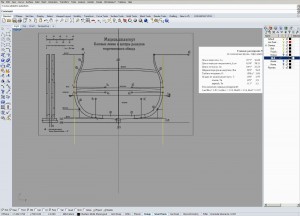 | 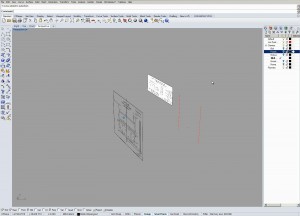 |
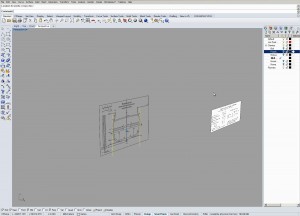 | 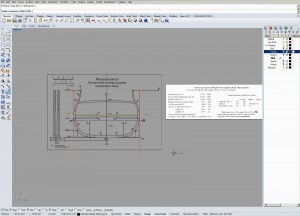 |
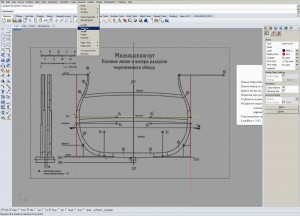 |  |
Получаем ширину корпуса по шхергану равную 9318,944 мм. По таблице В.Г. Крайнюкова ширина корпуса в шхергане равна 9620 мм. Из чего следует, что нам необходимо провести корректировку всех чертежей. Для этого скопируем на необходимое расстояние одну из линий. Включаем отображение всех слоев. Для того, чтобы чертежи не изменили своего положения, произведем операцию корректировки в нулевой точке. Для этого копируем линии обозначающие существующую и реальную ширину, в начало координат. Выделяем все объекты. Активируем команду 3Д масштаб. Выбираем начальную точку и линию обозначающую существующую ширину. В качестве ориентира указываем линию обозначающую реальную ширину корпуса.
 | 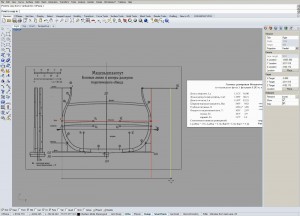 |
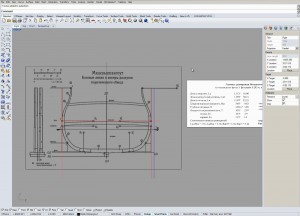 |  |
 |  |
 |  |
Проверим полученные результаты. Ширина корпуса в шхергане теперь составляет 9620,000 мм. что соответствует табличным данным. Таким образом мы максимально точно привели наши чертежи в масштаб 1:1.
 |
- Урок №4 ГОТО ПРЕДЕСТЕНАЦИЯ. RHINO 5.0, Слои, расположение и корректировка чертежей.
- Урок №5 ГОТО ПРЕДЕСТЕНАЦИЯ. RHINO 5.0, Основные приемы работы с кривыми.
- Урок №6 ГОТО ПРЕДЕСТЕНАЦИЯ. RHINO 5.0, Варианты использования кривых.
- Урок №8 ГОТО ПРЕДЕСТИНАЦИЯ. RHINO 5.0, Построение линий регоута, планширя, точек пересечения со шпангоутами.
- Урок №8 ГОТО ПРЕДЕСТИНАЦИЯ. RHINO 5.0, Установка нулевой координаты. Построение линий киля.